Frage
Problem: Wie behebt man den Windows-Update-Fehler 80072EFE?
Hallo, ich erhalte ständig 80072EFE-Fehler, wenn ich versuche, Windows zu aktualisieren. Ich versuche es jetzt seit ein paar Wochen, aber das Problem ist nicht weg. Kann man dagegen etwas tun?
Gelöste Antwort
Windows-Updates sind für jede Betriebssystemversion sehr wichtig, obwohl allgemein angenommen wird, dass dies nicht der Fall ist. Zunächst beheben sie Fehler,
[1] Stabilitätsprobleme und implementieren regelmäßig neue Funktionen. Das wichtigste Merkmal ist jedoch die Tatsache, dass Microsoft wichtige Software-Schwachstellen patcht[2] die ansonsten von Cyberkriminellen ausgenutzt werden könnten und die Gesamtsicherheit des Systems verbessern könnten.Solange die Updates über die Internetverbindung verschickt wurden, gab es Probleme, mit denen sich viele Nutzer auseinandersetzen mussten. Tatsächlich ist der 80072EFE-Update-Fehler nur einer von vielen, die beim Versuch, Windows zu aktualisieren, auftreten können. In einigen Fällen können Benutzer es sehen, wenn sie versuchen, von einer älteren Betriebssystemversion auf die neueste zu aktualisieren.
Dieser Fehlercode ist normalerweise auf Windows 7-Computern zu sehen, kann jedoch in einigen Fällen auch unter Windows 10 auftreten. Betroffene sehen bei diesem Problem möglicherweise auch den Code ERROR_INTERNET_CONNECTION_ABORTED.
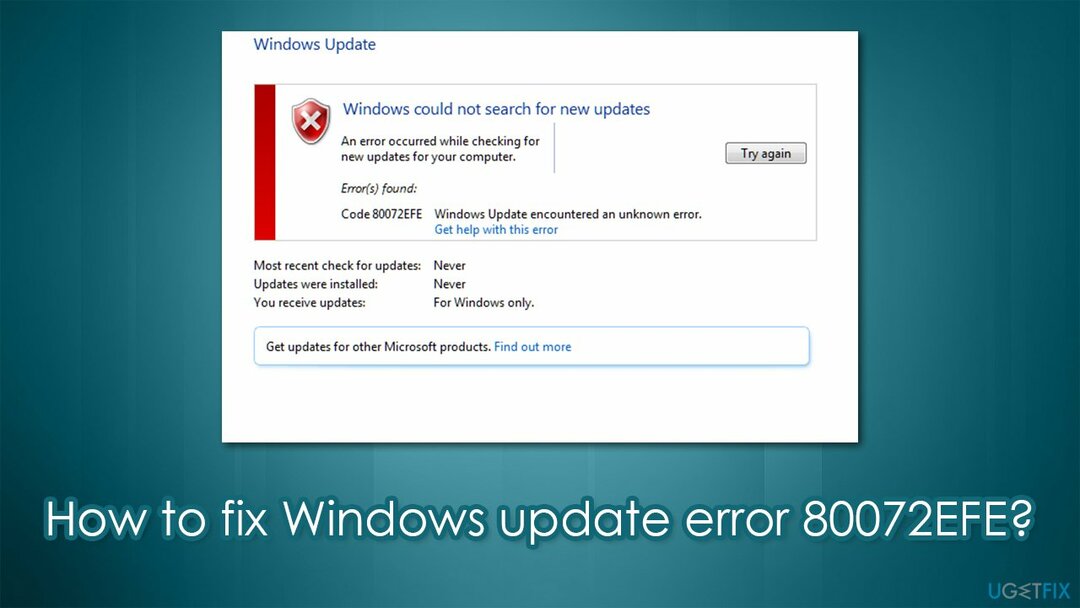
In den meisten Fällen sind Internetverbindungsprobleme die Hauptursache für den Fehler, die an sich viele Ursachen haben können. Wenn dieses Problem unter Windows 10 auftritt, hängt das Problem wahrscheinlich mit Malware zusammen[3] Infektion. Um den 80072EFE-Fehlercode zu beheben, sollten Sie daher zuerst Ihr Gerät mit einer Antivirensoftware scannen und dann mit den anderen Lösungen fortfahren, die wir unten anbieten.
Abhilfe 1. Führen Sie einen vollständigen Systemscan mit Anti-Malware durch
Um ein beschädigtes System zu reparieren, müssen Sie die lizenzierte Version von. erwerben Reimage Reimage.
Sie können jede beliebige Antivirensoftware verwenden, obwohl Microsoft Defender in der Lage sein sollte, Malware für Sie effektiv zu finden und zu entfernen. Führen Sie dazu den Offline-Scan durch:
- Typ Windows-Sicherheit in der Suchleiste und drücken Sie Eingeben
- Gehe zu Viren- und Bedrohungsschutz Sektion
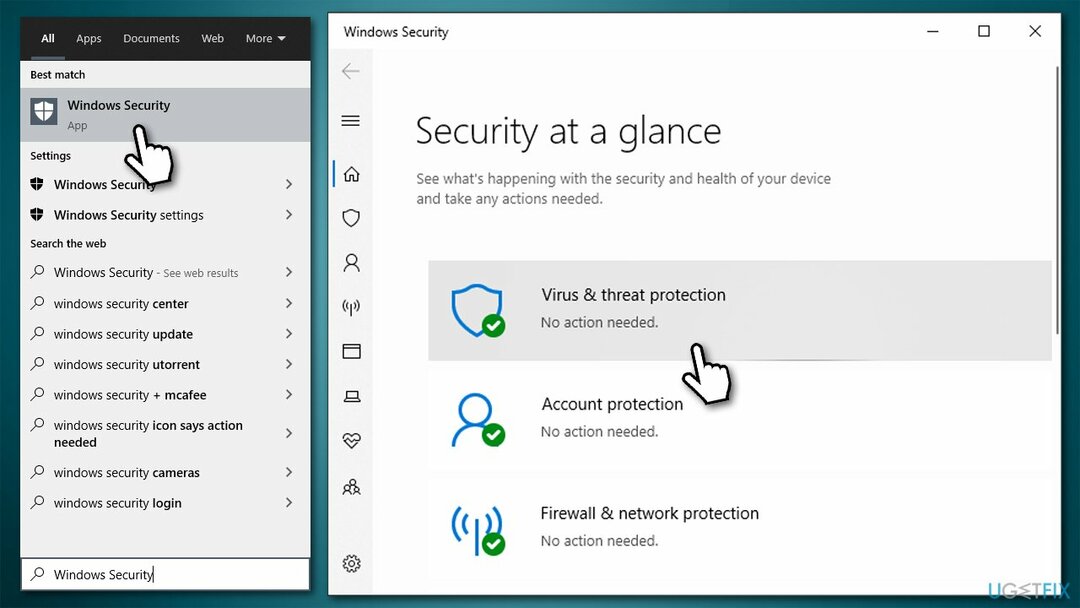
- Wählen Scan Optionen
- Wählen Microsoft Defender-Offline-Scan und klicke Scanne jetzt

- Ihr PC wird Neustart und der Tiefenscan beginnt.
Wenn der Scan den Virus gefunden und für Sie gelöscht hat, vergessen Sie nicht, sich um den Schaden zu kümmern, der dadurch verursacht worden sein könnte. Wir empfehlen Ihnen die Verwendung ReimageMac-Waschmaschine X9 nach der Malware-Beseitigung, da es beschädigte DLLs, Registrierungen und andere beschädigte Systemdateien finden und ersetzen kann.
Abhilfe 2. Führen Sie die Windows Update-Problembehandlung aus
Um ein beschädigtes System zu reparieren, müssen Sie die lizenzierte Version von. erwerben Reimage Reimage.
- Klicken Sie mit der rechten Maustaste auf Anfang und wähle Einstellungen
- Gehe zu Update & Sicherheit Sektion
- Wählen Fehlerbehebung aus dem linken Menü
- Auf der rechten Seite sollten Troubleshooter aufgelistet sein (wenn nicht, klicken Sie auf Zusätzliche Fehlerbehebungen)
- Wählen Windows Update und wähle Führen Sie die Fehlerbehebung aus.
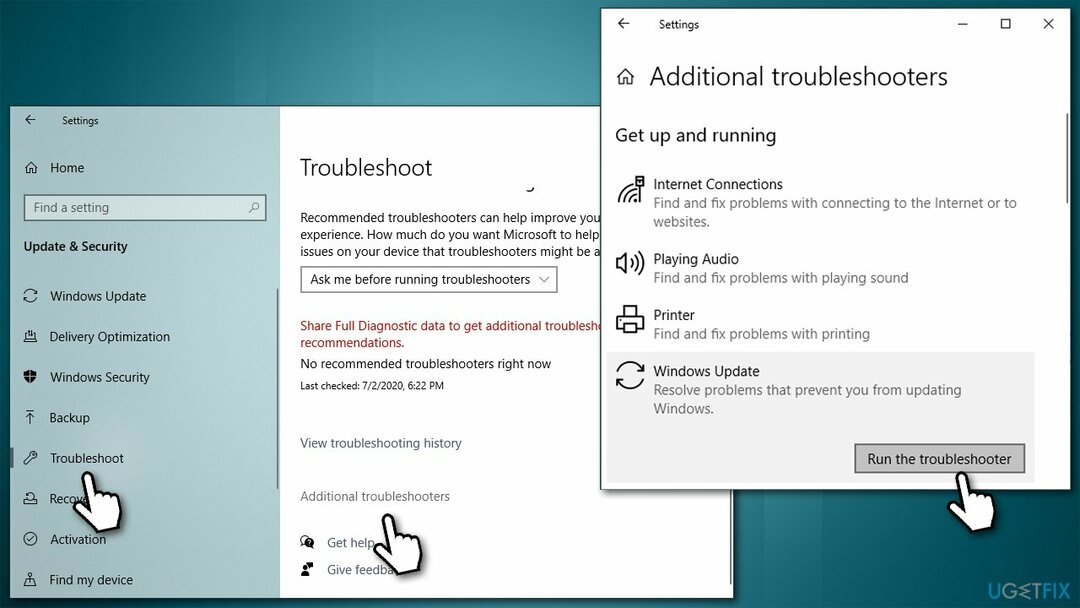
Abhilfe 3. Integrität der Systemdatei überprüfen
Um ein beschädigtes System zu reparieren, müssen Sie die lizenzierte Version von. erwerben Reimage Reimage.
Überprüfen Sie mit Hilfe von SFC, ob Windows-Systemdateien nicht beschädigt sind:
- Typ cmd in der Windows-Suche
- Klicken Sie mit der rechten Maustaste auf Eingabeaufforderung und wähle Als Administrator ausführen
- Wenn Benutzerkontensteuerung taucht auf, wähle ja
- Kopieren Sie im neuen Fenster die folgenden Befehle und fügen Sie sie ein, indem Sie drücken Eingeben nach jedem (lassen Sie jeden der Scans abschließen, bevor Sie dies tun):
sfc /scannow
DISM /Online /Cleanup-Image /CheckHealth
DISM /Online /Cleanup-Image /ScanHealth
DISM /Online /Cleanup-Image /RestoreHealth
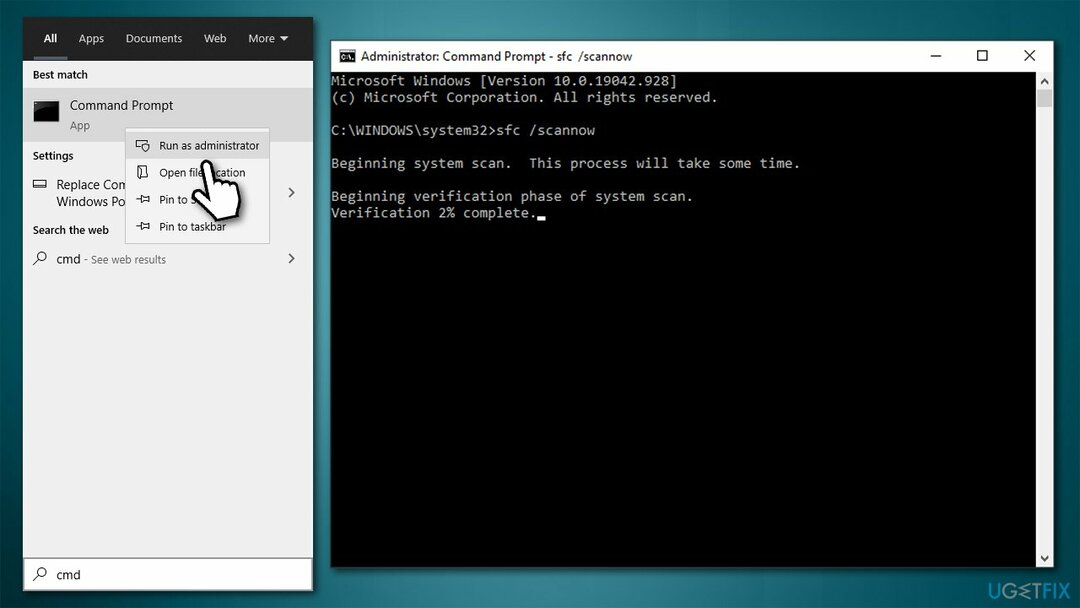
Abhilfe 4. Windows Update-Komponenten zurücksetzen
Um ein beschädigtes System zu reparieren, müssen Sie die lizenzierte Version von. erwerben Reimage Reimage.
Beschädigte oder beschädigte Windows-Update-Dateien können die Hauptursache des Problems sein. Wenn Sie mit Windows-Update-Fehlern umgehen, beenden Sie am besten die zugehörigen Dienste und löschen Sie dann den Cache:
- Offen Eingabeaufforderung als Administrator
- Fügen Sie die folgenden Befehle ein und drücken Sie Eingeben nach jedem:
Netzstopp wuauserv
net stop cryptSvc
Netto-Stoppbits
net stop msiserver - Drücken Sie Win + E zu Datei-Explorer öffnen
- Löschen Sie den Inhalt der folgenden Ordner:
C:\\Windows\\System32\\catroot2
C:\\Windows\\Softwareverteilung
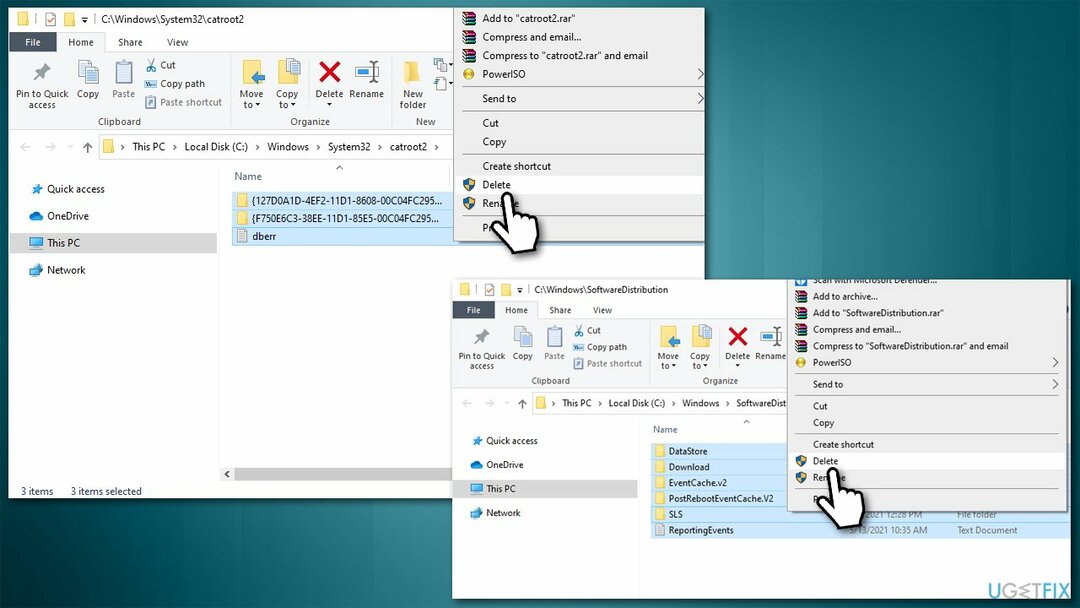
- Fügen Sie in der Eingabeaufforderung die folgenden Befehle ein (drücken Sie Eingeben jedes Mal):
Netzstart wuauserv
net start cryptSvc
Nettostartbits
net start msiserver
- Neustart dein PC.
Abhilfe 5. Setzen Sie Ihre Internetverbindung zurück
Um ein beschädigtes System zu reparieren, müssen Sie die lizenzierte Version von. erwerben Reimage Reimage.
- Öffnen Sie die Eingabeaufforderung erneut als Admin
- Fügen Sie die folgenden Befehlszeilen ein:
ipconfig /flushdns
ipconfig /registerdns
ipconfig /release
ipconfig /erneuern
netsh winsock reset - Neustart dein PC.
Repariere deine Fehler automatisch
Das Team von ugetfix.com versucht sein Bestes zu tun, um den Benutzern zu helfen, die besten Lösungen zur Beseitigung ihrer Fehler zu finden. Wenn Sie sich nicht mit manuellen Reparaturtechniken abmühen möchten, verwenden Sie bitte die automatische Software. Alle empfohlenen Produkte wurden von unseren Fachleuten getestet und freigegeben. Tools, mit denen Sie Ihren Fehler beheben können, sind unten aufgeführt:
Angebot
mach es jetzt!
Fix herunterladenGlück
Garantie
mach es jetzt!
Fix herunterladenGlück
Garantie
Wenn Sie Ihren Fehler mit Reimage nicht beheben konnten, wenden Sie sich an unser Support-Team. Bitte teilen Sie uns alle Details mit, die wir Ihrer Meinung nach über Ihr Problem wissen sollten.
Dieser patentierte Reparaturprozess verwendet eine Datenbank mit 25 Millionen Komponenten, die jede beschädigte oder fehlende Datei auf dem Computer des Benutzers ersetzen können.
Um ein beschädigtes System zu reparieren, müssen Sie die lizenzierte Version von. erwerben Reimage Tool zum Entfernen von Malware.

Ein VPN ist entscheidend, wenn es um geht Benutzerdatenschutz. Online-Tracker wie Cookies können nicht nur von Social-Media-Plattformen und anderen Websites verwendet werden, sondern auch von Ihrem Internetdienstanbieter und der Regierung. Auch wenn Sie die sichersten Einstellungen über Ihren Webbrowser vornehmen, können Sie dennoch über Apps verfolgt werden, die mit dem Internet verbunden sind. Außerdem sind datenschutzorientierte Browser wie Tor aufgrund der geringeren Verbindungsgeschwindigkeiten keine optimale Wahl. Die beste Lösung für Ihre ultimative Privatsphäre ist Privater Internetzugang – online anonym und sicher sein.
Datenwiederherstellungssoftware ist eine der Optionen, die Ihnen helfen könnten Stellen Sie Ihre Dateien wieder her. Wenn Sie eine Datei einmal gelöscht haben, löst sie sich nicht in Luft auf – sie verbleibt auf Ihrem System, solange keine neuen Daten darauf geschrieben werden. Datenwiederherstellung Pro ist eine Wiederherstellungssoftware, die nach Arbeitskopien gelöschter Dateien auf Ihrer Festplatte sucht. Durch die Verwendung des Tools können Sie den Verlust wertvoller Dokumente, Schularbeiten, persönlicher Bilder und anderer wichtiger Dateien verhindern.